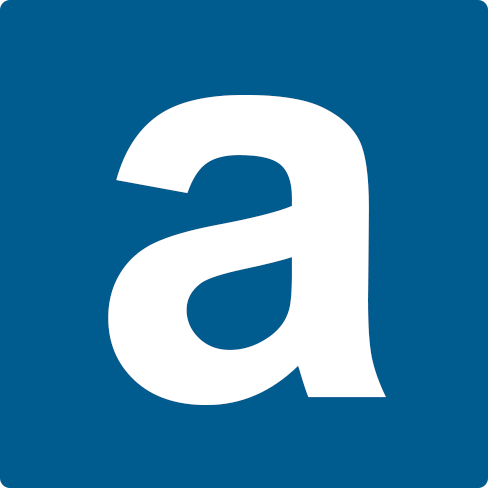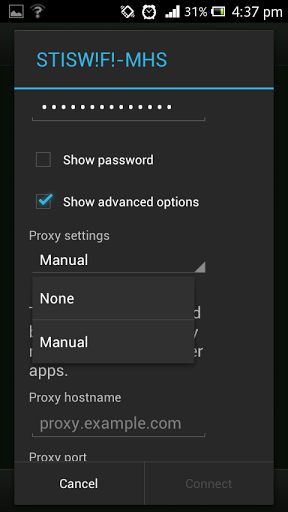Wifi menjadi salah satu fitur utama yang sering dimanfaatkan oleh para pengguna Android. Ya, Android memang dilengkapi dengan fitur Wifi dan tethering yang memudahkan kita untuk terkoneksi dengan internet dimanapun kita berada menggunakan jaringan wireless.
Dalam penggunaan jaringan wireless sendiri, tidak jarang harus melakukan setting proxy agar dapat terkoneksi dengan internet setelah sebelumnya konek ke jaringan wireless suatu gedung.
Post ini menjelaskan tentang bagaimana cara setting proxy di Android Xperia U
Cara Setting Proxy di Android Xperia
Berikut ini adalah langkah-langkah ketika kita ingin mengubah setting proxy secara manual di Android merk Sony Xperia U.
Pertama-tama hidupkan wireless anda, dengan cara masuk ke Settings, dan aktifkan Wi-Fi.
Masuk ke menu Wi-Fi di sana anda akan melihat list jaringan Wi-Fi yang dapat anda gunakan.

Pilih salah satu, jaringan yang anda ingin terkoneksi ke dalamnya. Pada tutorial ini diasumsikan anda belum pernah terkoneksi dengan jaringan tersebut. Jika sudah pernah terkoneksi, anda dapat melakukan forget terlebih dahulu. Pada intinya sama saja, silakan menyesuaikan.
Isikan username dan password jika jaringan tersebut membutuhkan password. Berikan checklist pada Show advanced options, kemudian ubah Proxy settings menjadi Manual.

Selanjutnya anda harus mengisikan proxy yang dapat digunakan di jaringan wireless tersebut. Isikan Proxy hostname dan Proxy port dengan benar.

Jika sudah benar, anda dapat melakukan tap pada button Connect dan melakukan testing terhadap koneksi Wi-Fi tersebut.
Selamat mencoba, semoga bermanfaat.